Kako odabrati sve ćelije u proračunskoj tablici u Excelu 2010
Zadnja izmjena: 12. siječnja 2017
Kad trebate unijeti promjene koje utječu na više ćelija u Excelu, najbolji način je da obično pomoću miša odaberete sve stanice koje želite izmijeniti. Ali ako trebate izvršiti promjenu koja utječe na svaku ćeliju u vašoj proračunskoj tablici, to nije uvijek najbrži način za odabir svih stanica. To je posebno istinito kada radite s vrlo velikim proračunskim tablicama.
No, na Excel proračunskoj tablici nalazi se korisni gumb koji vam može pomoći da brzo odaberete sve ćelije na vašem radnom listu. U nastavku kratki vodič će vam pokazati gdje možete pronaći ovaj gumb.
Kako odabrati sve u Excelu - Brzo odaberite sve ćelije u programu Excel 2010
Koraci u ovom članku prikazat će vam kako odabrati svaku ćeliju u vašoj proračunskoj tablici. Nakon što su odabrane sve ćelije, možete univerzalno primijeniti promjene, poput brisanja oblikovanja s radnog lista ili kopiranja svih podataka kako bi ih mogli zalijepiti u drugu proračunsku tablicu. Ako trebate odabrati sve radne listove u radnoj knjižici, umjesto svih ćelija na radnom listu, tada možete nastaviti do sljedećeg odjeljka.
1. korak: otvorite proračunsku tablicu u Excelu 2010.
Korak 2: Kliknite gumb u gornjem lijevom kutu proračunske tablice, između oznaka 1 i A.

Također možete odabrati sve ćelije u proračunskoj tablici klikom na jednu od ćelija u proračunskoj tablici, a zatim pritiskom tipki Ctrl + A na tipkovnici.
Kako odabrati sve u Excelu 2010 - Kako odabrati sve radne listove u radnoj knjizi
Iako gornja metoda pruža dvije mogućnosti za odabir svih ćelija u Excelu, možda ćete naći da morate odabrati sve radne listove u radnoj knjizi. Ovo je korisno kada imate radnu knjižicu s puno različitih listova i morate izvršiti promjenu koja će se odnositi na sve njih. Odabir svih listova omogućava vam da to promijenite jednom, umjesto pojedinačno za svaki list.
1. korak: pronađite karticu radnog lista na dnu prozora.
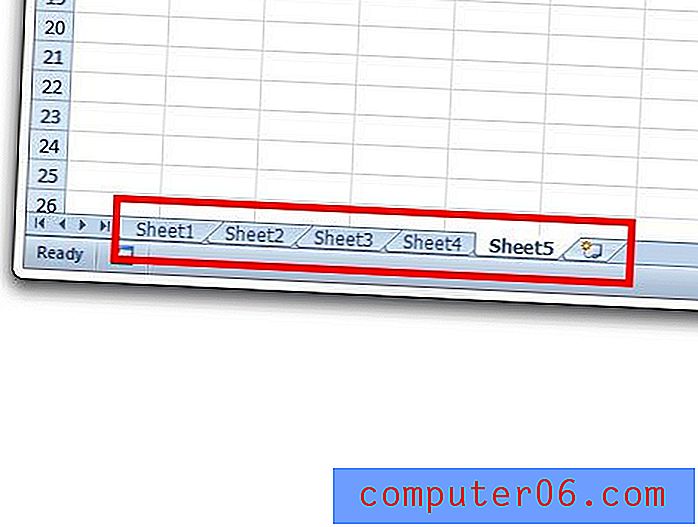
2. korak: Desnom tipkom miša kliknite jednu od kartica radnog lista, a zatim odaberite opciju Select All Sheets .
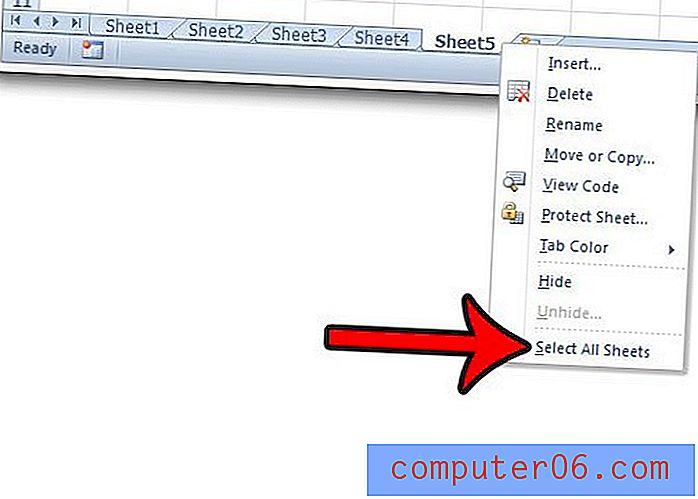
Ispisuje li Excel samo dio vaše proračunske tablice, a ne možete shvatiti zašto? Ovdje pročitajte kako biste saznali o postavci koju biste trebali provjeriti.



